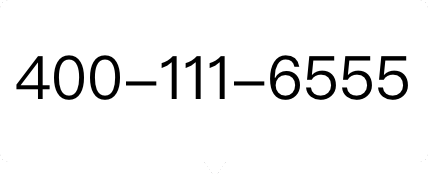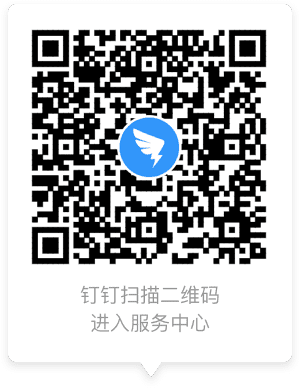
如何移除考勤机设备管理员
您好,有权限的管理员移除考勤机设备管理员操作路径如下:
一、主管理员去除子管理员【智能考勤机】的权限:
1、【手机端钉钉】-【通讯录】-【找到所管理的团队】-【管理】-【管理员设置】-【设置子管理员】,将对应的子管理员的【智能考勤机】权限去除即可;
2、【管理后台 oa.dingtalk.com】-【安全与权限】-【权限管理】-【子管理员】,将对应的子管理员的【智能考勤机】权限去除即可;
二、单独移除考勤机设备管理员权限:
智能考勤机:【手机端钉钉】-【工作台】-【智能考勤机】-【点击对应的考勤机】-【设备设置】-【设备管理员】- 选择对应的设备管理员-【移除】;
M2:【手机端钉钉】-【工作台】-【智能前台】-【点击对应的考勤机】-【设备设置】-【设备管理员】- 选择对应的设备管理员-【移除】;
M2S:【手机端钉钉】-【工作台】-【智能前台】-【点击对应的考勤机】- 右上角【设置】-【设备管理员】- 选择对应的设备管理员-【移除】;
电脑端 :【管理后台 oa.dingtalk.com】-【工作台】-【应用管理】-【考勤打卡】-【进入】-【考勤机管理】-【设置】-【设备管理员】- 选择对应的设备管理员-【移除】。
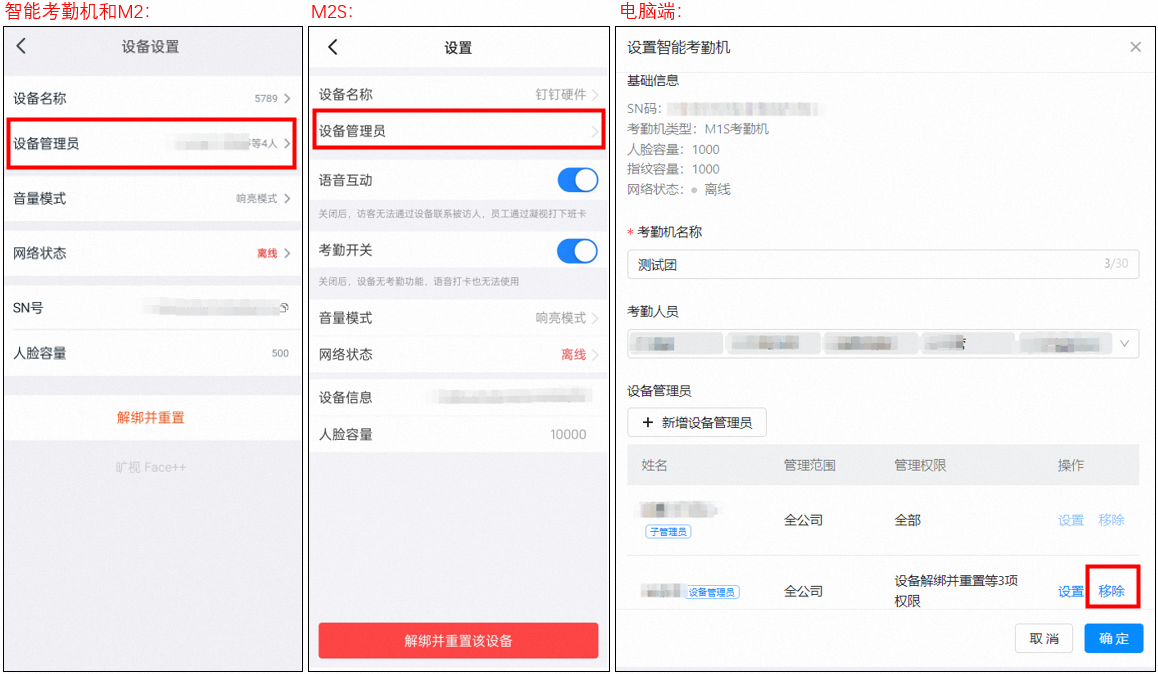
【温馨提示】:
1、考勤机管理员无法直接更换/修改,需要移除后,重新添加新的设备管理员;
2、若考勤机设备管理员也是企业子管理员(无智能考勤机权限),手机端可移除,电脑端不支持移除,需在【管理后台 oa.dingtalk.com】-【安全与权限】-【权限管理】移除子管理员权限才可以删除考勤机设备管理员。